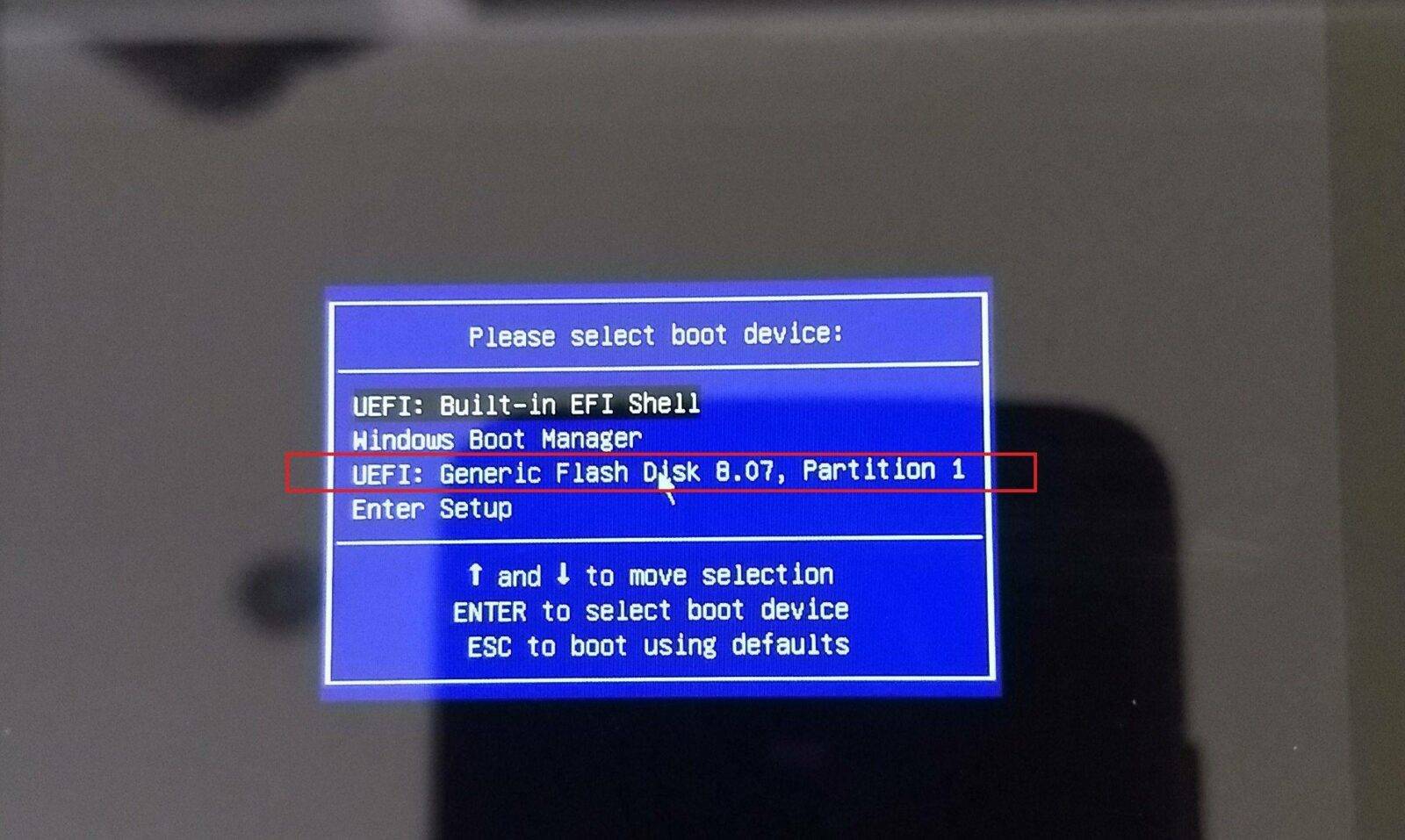BEMÆRK: Hvis du udfører denne installation, slettes lageret, og Windows geninstalleres fra bunden på din GPD Win, så sørg for at have sikkerhedskopieret alle vigtige filer, før du går i gang!
GPD Win skal være fuldt opladet, før du starter denne procedure. Du skal bruge en 8 GB eller større USB-nøgle til at kopiere filerne over på.
Download GPD Win-firmwaren fra: https://1drv.ms/u/s!AlRdlhGu3fjihnVvY3r-rplbbZJl
Tilslut din 8GB eller større USB Memory Stick til din pc. Højreklik på USB-nøglen i Stifinder, og vælg indstillingen Format. Skift filsystemet til NTFS, og volumenetiketten til WINPE som vist nedenfor, ellers vil firmware-flashen ikke fungere.
Udpak indholdet af GPD Win-firmwarefilen til roden af USB-hukommelsesnøglen (så læg ikke indholdet i en ny mappe, bare i starten af drevet). Denne proces kan tage noget tid at gennemføre.
Når du er færdig, kan du højreklikke på USB-hukommelsesnøglen og vælge Eject.
Tilslut USB-hukommelsesnøglen til USB 3.0-porten på bagsiden af GPD Win.
Tænd for GPD Win, hold straks Fn-knappen nede, og tryk gentagne gange på F7-knappen, indtil Boot Manager-skærmen vises. BEMÆRK: Skærmen vil blive drejet 90 grader, og det er helt normalt i denne proces.
Brug op/ned-knapperne på GPD Win-tastaturet til at navigere til din USB-hukommelsesnøgle, og tryk derefter på Enter-knappen for at vælge den.
Firmwarereflashen vil nu fortsætte og er automatiseret – du kan nu lade den stå, indtil du ser Windows-skrivebordet igen. Processen vil tage omkring 20 til 30 minutter, og du må ikke slukke for enheden eller trykke på nogen knapper i dette tidsrum.
Når du er på skrivebordet, skal du trykke på knappen Annuller i det vindue, der vises, og IKKE trykke på OK!
Du kan nu dobbeltklikke på ikonet Cleanup Test på skrivebordet for at køre en oprydning.
GPD’en vil nu udføre nogle oprydningsopgaver, lade dem afslutte, og derefter slukker enheden. Når dette er gjort, kan du tænde for enheden igen, og den vil starte op på Windows-skærmen for første brug, og den er nu klar til brug.